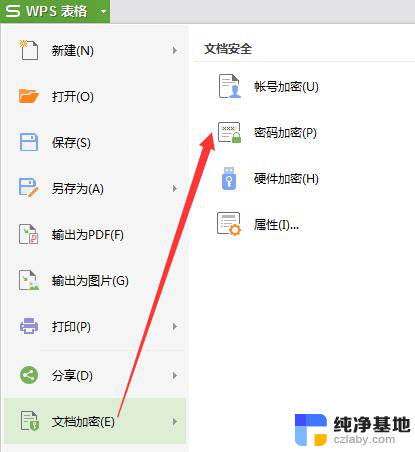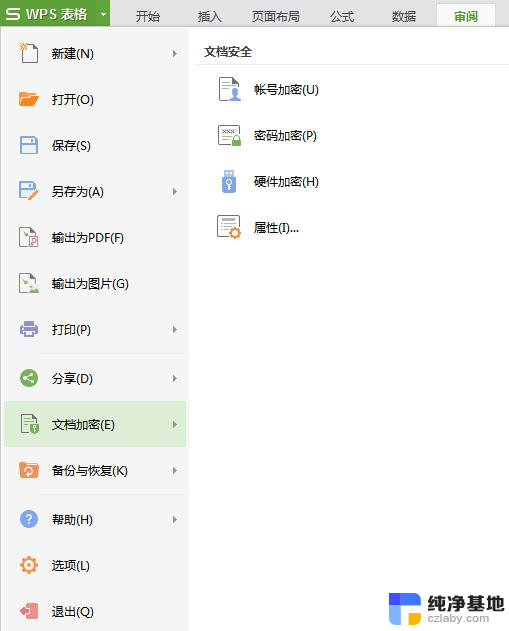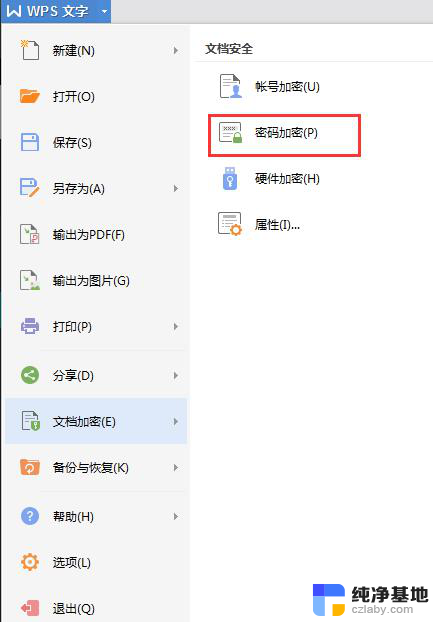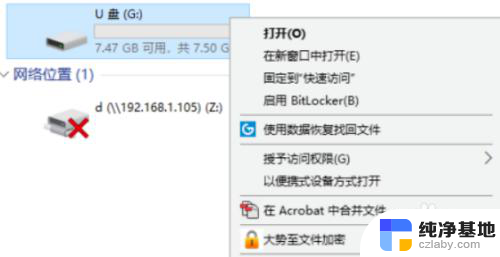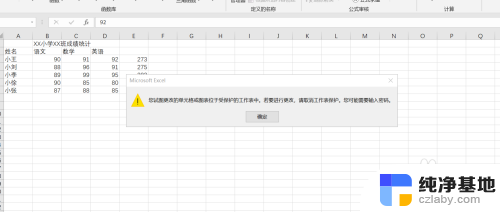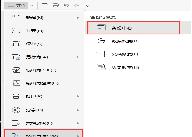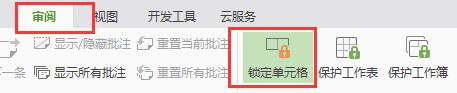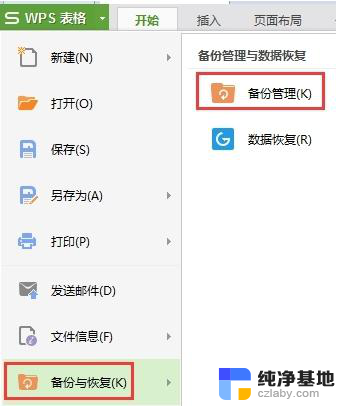wps如何解除文档保护
更新时间:2024-04-13 15:55:31作者:yang
wps是一个非常实用的办公软件,它可以帮助我们进行各种文档处理工作,在使用wps进行文档编辑时,有时候我们可能会设置密码保护来保障文档的安全性。有时候我们也会忘记密码或者想要取消密码保护,这就需要解除文档保护。wps如何解除文档密码保护呢?接下来我们将为大家详细介绍这个问题。

亲,打开文档,文件名称显示为橙色(如图所示)

若是,那么对方设置了“限制编辑”的保护。可以根据以下步骤进行操作:
点击“审阅”--“限制编辑”,页面右边弹出限制编辑的设置框,如果是设置过密码保护的,页面会出现“停止保护”的按钮,点击按钮输入文档密码就可以编辑了。

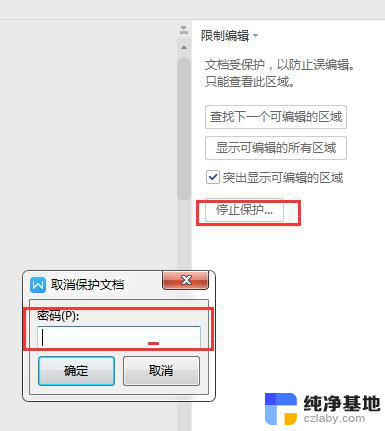
若打开文档,文件名后有“只读”字样

那么该文件,用户设置了“密码保护”的原因,请按以下步骤进行操作:
点击“审阅”----“文档加密”,弹出对话框,点击“密码加密”,删除”打开密码“及”编辑密码“即可。

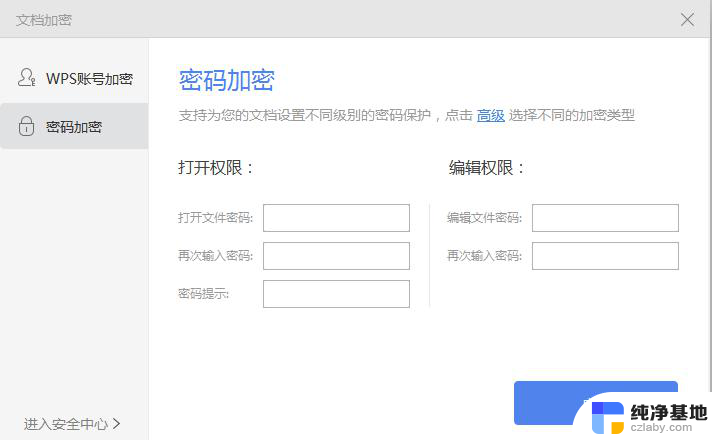
由于wps软件没有解密功能,所以必须输入正确的密码,才能进行操作。
以上就是解除wps文档保护的全部内容,如果你遇到了这种情况,可以按照以上步骤来解决,非常简单快速。